
15 روش اتصال گوشی به کامپیوتر و تلویزیون
آیا میخواهید صفحه گوشی خود را روی کامپیوترتان نمایش دهید؟ پس تا انتهای مقاله با ما همراه باشید تا اطلاعاتی جدیدی درمورد آن کسب کنید.
دلایل مفید باشد، مانند:
- نمایش فیلم و عکس: تماشای محتوای بصری در صفحه نمایش بزرگتر کامپیوتر لذتبخشتر است.
- بازی کردن: انجام بازیهای موبایل با استفاده از موس و کیبورد کامپیوتر میتواند تجربه جدید و هیجانانگیزی باشد.
- ارائه و کنفرانس: میتوانید از صفحه گوشی خود برای ارائه مطالب و یا به اشتراک گذاشتن محتوای مورد نظرتان در کنفرانسها استفاده کنید.
- کنترل گوشی از طریق کامپیوتر: در برخی موارد میتوانید از کامپیوتر خود برای کنترل گوشی و انجام کارهایی مانند ارسال و دریافت پیام، چک کردن شبکههای اجتماعی و … استفاده کنید.
در اینجا چند روش برای انتقال صفحه گوشی به کامپیوتر:15 روش اتصال گوشی به کامپیوتر و تلویزیون:
- استفاده از کابل USB:
- سادهترین روش برای انتقال صفحه گوشی به کامپیوتر استفاده از کابل USB است.
- برای این کار، ابتدا باید گوشی خود را به کامپیوترتان وصل کنید.
- سپس، باید برنامهای مانند Vysor یا Scrcpy را روی کامپیوترتان نصب کنید.
- بعد از نصب برنامه، میتوانید صفحه گوشی خود را روی کامپیوترتان مشاهده کنید.
- استفاده از Wi-Fi:
- اگر میخواهید بدون استفاده از کابل صفحه گوشی خود را به کامپیوترتان منتقل کنید، میتوانید از Wi-Fi استفاده کنید.
- برای این کار، ابتدا باید برنامهای مانند AirDroid یا Mobizen را روی گوشی و کامپیوترتان نصب کنید.
- بعد از نصب برنامه، میتوانید صفحه گوشی خود را روی کامپیوترتان مشاهده کنید.
- استفاده از Miracast:
- Miracast یک فناوری بیسیم است که به شما امکان میدهد صفحه گوشی خود را به تلویزیون یا مانیتور کامپیوترتان منتقل کنید.
- برای استفاده از Miracast، ابتدا باید مطمئن شوید که کامپیوتر و گوشی شما از این فناوری پشتیبانی میکنند.
- سپس، میتوانید از طریق تنظیمات گوشی خود، صفحه نمایش را به کامپیوترتان منتقل کنید.
نکاتی که باید به خاطر داشته باشید:
- کیفیت تصویر صفحه گوشی شما روی کامپیوتر به عوامل مختلفی مانند سرعت اینترنت، قدرت پردازش کامپیوتر و برنامهای که استفاده میکنید بستگی دارد.
- ممکن است برخی از برنامهها در حالت انتقال صفحه به درستی کار نکنند.
- قبل از استفاده از هر برنامهای، حتماً نظرات کاربران را مطالعه کنید.
اتصال گوشی به لپ تاپ، راهی برای تبادل اطلاعات، شارژ گوشی، استفاده از اینترنت گوشی و … است.
روشهای مختلفی برای اتصال گوشی به لپ تاپ وجود دارد:15 روش اتصال گوشی به کامپیوتر و تلویزیون
- اتصال با کابل USB:
- سادهترین روش برای اتصال گوشی به لپ تاپ، استفاده از کابل USB است.
- برای این کار، فقط کافی است کابل USB را به گوشی و لپ تاپ خود وصل کنید.
- بعد از اتصال، گوشی شما به عنوان یک درایو خارجی در لپ تاپتان نمایش داده میشود.
- میتوانید از این طریق، فایلها را بین گوشی و لپ تاپ خود جابجا کنید، گوشی خود را شارژ کنید و …
- اتصال با بلوتوث:
- بلوتوث، راهی بیسیم برای اتصال گوشی به لپ تاپ است.
- برای این کار، ابتدا باید بلوتوث را در گوشی و لپ تاپ خود روشن کنید.
- سپس، باید گوشی خود را در لپ تاپتان جستجو کنید و به آن وصل شوید.
- بعد از اتصال، میتوانید فایلها را بین گوشی و لپ تاپ خود جابجا کنید، از بلوتوث برای اتصال به اینترنت گوشی استفاده کنید و …
- اتصال با Wi-Fi:
- Wi-Fi Direct، راهی بیسیم برای اتصال گوشی به لپ تاپ است.
- برای این کار، ابتدا باید Wi-Fi Direct را در گوشی و لپ تاپ خود روشن کنید.
- سپس، باید گوشی خود را در لپ تاپتان جستجو کنید و به آن وصل شوید.
- بعد از اتصال، میتوانید فایلها را بین گوشی و لپ تاپ خود جابجا کنید.
- اتصال با نرم افزار:
- نرم افزارهای مختلفی برای اتصال گوشی به لپ تاپ وجود دارد.
- برخی از این نرم افزارها عبارتند از:
- AirDroid: این نرم افزار به شما امکان میدهد که گوشی خود را از طریق Wi-Fi به لپ تاپتان وصل کنید و از طریق آن، به فایلها، پیامها، تماسها و … گوشی خود دسترسی داشته باشید.
- Pushbullet: این نرم افزار به شما امکان میدهد که فایلها، لینکها و اعلانها را بین گوشی و لپ تاپ خود به اشتراک بگذارید.
- SHAREit: این نرم افزار به شما امکان میدهد که فایلها را با سرعت بالا بین گوشی و لپ تاپ خود جابجا کنید.
نکاتی که باید به خاطر داشته باشید:
- سرعت انتقال اطلاعات بین گوشی و لپ تاپ به روش اتصال شما بستگی دارد.
- اتصال با کابل USB سریعترین روش اتصال است.
- اتصال با Wi-Fi Direct و بلوتوث کندتر از اتصال با کابل USB است.
- استفاده از نرم افزارها برای اتصال گوشی به لپ تاپ، ممکن است نیاز به نصب برنامه در هر دو دستگاه داشته باشد.
مدیریت کامل گوشی با نرم افزار Moborobo:
Moborobo یک نرم افزار قدرتمند برای مدیریت گوشیهای اندرویدی است که به شما امکان میدهد گوشی خود را به طور کامل از طریق کامپیوترتان کنترل کنید.
با استفاده از Moborobo میتوانید:
- فایلهای گوشی خود را مدیریت کنید: میتوانید فایلهای خود را به کامپیوترتان کپی کنید، از آنها نسخه پشتیبان تهیه کنید و یا آنها را حذف کنید.
- برنامههای گوشی خود را مدیریت کنید: میتوانید برنامههای جدید را نصب کنید، برنامههای موجود را به روز رسانی کنید و یا برنامههای ناخواسته را حذف کنید.
- پیامهای گوشی خود را مدیریت کنید: میتوانید پیامهای جدید را ارسال و دریافت کنید، پیامهای قدیمی را حذف کنید و یا آنها را به کامپیوترتان کپی کنید.
- تماسهای گوشی خود را مدیریت کنید: میتوانید لیست مخاطبین خود را مشاهده و ویرایش کنید، تماسهای جدید را اضافه کنید و یا تماسهای قدیمی را حذف کنید.
- صفحه نمایش گوشی خود را ضبط کنید: میتوانید از صفحه نمایش گوشی خود فیلمبرداری کنید و آن را در کامپیوترتان ذخیره کنید.
- گوشی خود را روت کنید: میتوانید با استفاده از Moborobo گوشی خود را روت کنید و به امکانات بیشتری دسترسی پیدا کنید.
Moborobo یک نرم افزار رایگان و آسان برای استفاده است که میتوانید آن را از وب سایت رسمی Moborobo دانلود کنید.
در اینجا نحوه استفاده از Moborobo برای مدیریت گوشی شما آورده شده است:
- Moborobo را در کامپیوتر خود نصب کنید.
- گوشی خود را با استفاده از کابل USB به کامپیوترتان وصل کنید.
- Moborobo گوشی شما را به طور خودکار شناسایی میکند.
- میتوانید از طریق رابط کاربری Moborobo به تمام ویژگیهای آن دسترسی داشته باشید.
نکاتی که باید به خاطر داشته باشید:
- برای استفاده از Moborobo، باید درایور USB گوشی خود را در کامپیوترتان نصب کرده باشید.
- برخی از ویژگیهای Moborobo ممکن است در گوشیهای همه برندها کار نکند.
- قبل از استفاده از Moborobo، از اطلاعات گوشی خود نسخه پشتیبان تهیه کنید.
Moborobo یک ابزار قدرتمند برای مدیریت گوشیهای اندرویدی است که میتواند به شما در انجام کارهای مختلف کمک کند.
اتصال گوشی به تلویزیون: راهنمای جامع روشهای مختلف.15 روش اتصال گوشی به کامپیوتر و تلویزیون:
اتصال گوشی به تلویزیون، راهی برای لذت بردن از محتوای گوشی در صفحه نمایش بزرگتر تلویزیون است.
روشهای مختلفی برای اتصال گوشی به تلویزیون وجود دارد:
- اتصال با کابل HDMI:
- سادهترین روش برای اتصال گوشی به تلویزیون، استفاده از کابل HDMI است.
- برای این کار، ابتدا باید گوشی خود را به یک مبدل HDMI وصل کنید.
- سپس، مبدل HDMI را به پورت HDMI تلویزیون خود وصل کنید.
- بعد از اتصال، میتوانید محتوای گوشی خود را در صفحه نمایش تلویزیون مشاهده کنید.
- اتصال با Wi-Fi:
- Miracast و Chromecast دو فناوری بیسیم برای اتصال گوشی به تلویزیون هستند.
- برای استفاده از Miracast، ابتدا باید مطمئن شوید که تلویزیون شما از این فناوری پشتیبانی میکند.
- سپس، میتوانید از طریق تنظیمات گوشی خود، به تلویزیون وصل شوید.
- برای استفاده از Chromecast، ابتدا باید یک دانگل Chromecast تهیه کنید.
- سپس، دانگل Chromecast را به پورت HDMI تلویزیون خود وصل کنید.
- بعد از اتصال، میتوانید از طریق برنامه Chromecast در گوشی خود، به تلویزیون وصل شوید.
- اتصال با بلوتوث:
- برخی از تلویزیونها از بلوتوث برای اتصال به گوشی پشتیبانی میکنند.
- برای استفاده از بلوتوث، ابتدا باید بلوتوث را در گوشی و تلویزیون خود روشن کنید.
- سپس، میتوانید گوشی خود را در تلویزیونتان جستجو کنید و به آن وصل شوید.
- اتصال با نرم افزار:
- نرم افزارهای مختلفی برای اتصال گوشی به تلویزیون وجود دارد.
- برخی از محبوبترین نرم افزارها عبارتند از:
- AirDroid: این نرم افزار به شما امکان میدهد که صفحه گوشی خود را روی تلویزیونتان نمایش دهید و آن را کنترل کنید.
- Pushbullet: این نرم افزار به شما امکان میدهد که فایلها، لینکها و اعلانها را بین گوشی و تلویزیونتان به اشتراک بگذارید.
- SHAREit: این نرم افزار به شما امکان میدهد که فایلها را با سرعت بالا بین گوشی و تلویزیونتان جابجا کنید.
اتصال گوشی به تلویزیون:
اتصال گوشی به تلویزیون، راهی برای لذت بردن از محتوای گوشی در صفحه نمایش بزرگتر تلویزیون است.
روشهای مختلفی برای اتصال گوشی به تلویزیون وجود دارد:
- اتصال با کابل HDMI:
- سادهترین روش برای اتصال گوشی به تلویزیون، استفاده از کابل HDMI است.
- برای این کار، ابتدا باید گوشی خود را به یک مبدل HDMI وصل کنید.
- سپس، مبدل HDMI را به پورت HDMI تلویزیون خود وصل کنید.
- بعد از اتصال، میتوانید محتوای گوشی خود را در صفحه نمایش تلویزیون مشاهده کنید.
- اتصال با Wi-Fi:
- Miracast و Chromecast دو فناوری بیسیم برای اتصال گوشی به تلویزیون هستند.
- برای استفاده از Miracast، ابتدا باید مطمئن شوید که تلویزیون شما از این فناوری پشتیبانی میکند.
- سپس، میتوانید از طریق تنظیمات گوشی خود، به تلویزیون وصل شوید.
- برای استفاده از Chromecast، ابتدا باید یک دانگل Chromecast تهیه کنید.
- سپس، دانگل Chromecast را به پورت HDMI تلویزیون خود وصل کنید.
- بعد از اتصال، میتوانید از طریق برنامه Chromecast در گوشی خود، به تلویزیون وصل شوید.
- اتصال با بلوتوث:
- برخی از تلویزیونها از بلوتوث برای اتصال به گوشی پشتیبانی میکنند.
- برای استفاده از بلوتوث، ابتدا باید بلوتوث را در گوشی و تلویزیون خود روشن کنید.
- سپس، میتوانید گوشی خود را در تلویزیونتان جستجو کنید و به آن وصل شوید.
- اتصال با نرم افزار:
- نرم افزارهای مختلفی برای اتصال گوشی به تلویزیون وجود دارد.
- برخی از محبوبترین نرم افزارها عبارتند از:
- AirDroid: این نرم افزار به شما امکان میدهد که صفحه گوشی خود را روی تلویزیونتان نمایش دهید و آن را کنترل کنید.
- Pushbullet: این نرم افزار به شما امکان میدهد که فایلها، لینکها و اعلانها را بین گوشی و تلویزیونتان به اشتراک بگذارید.
- SHAREit: این نرم افزار به شما امکان میدهد که فایلها را با سرعت بالا بین گوشی و تلویزیونتان جابجا کنید.
نتیجه گیری
در مقاله درمورد نحوه ی اتصال با وای فای یا فلش صحبت کردیم وبه شما نحوه ی اتصال با آن ها را ِآموزش دادیم اگر سوالی درمورد نحوهٔ اتصال داشتید میتوانید از کارشناسان خبره ما در این حوزه بپرسید آن ها پاسخ شما را در سریع ترین زمان ممکن خواهند داد.
تعمیرات تلفن همراه در ارومیه


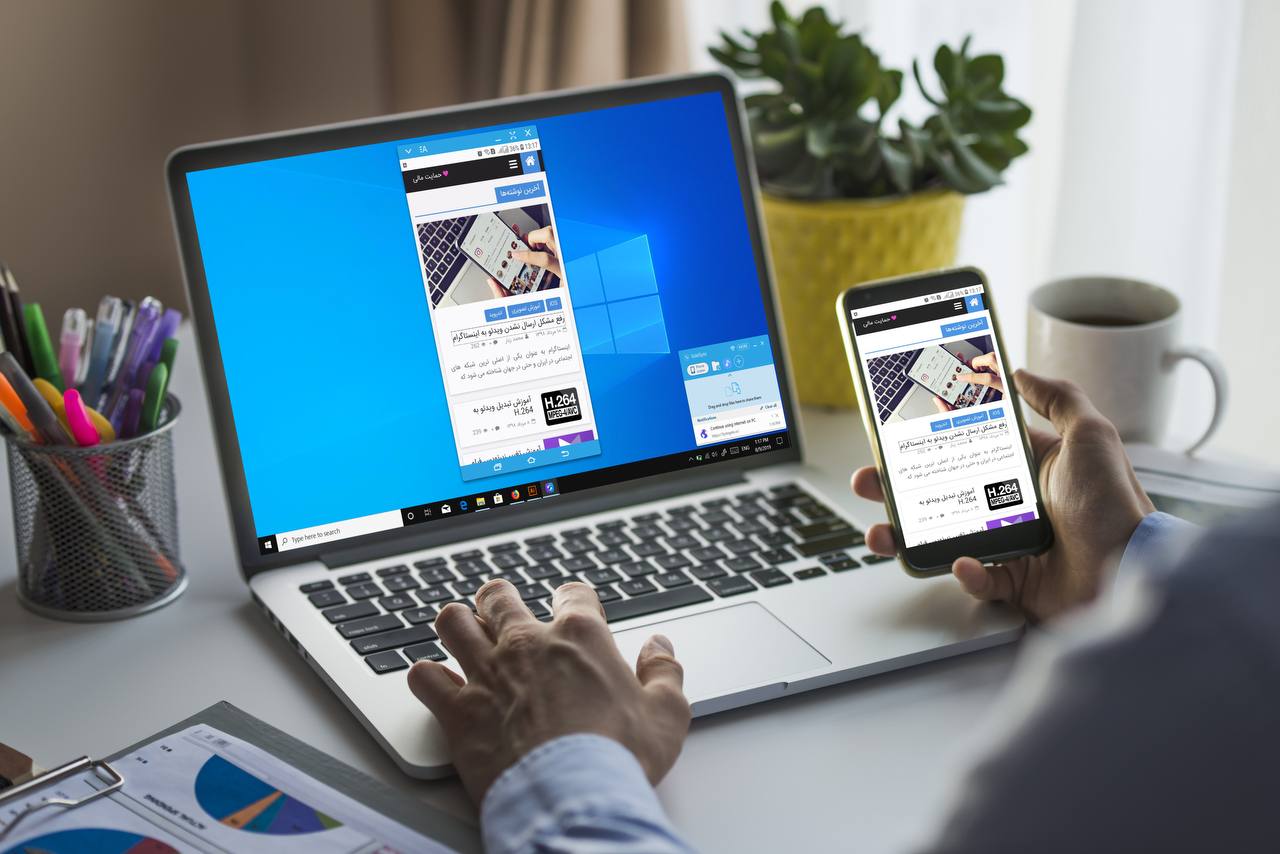

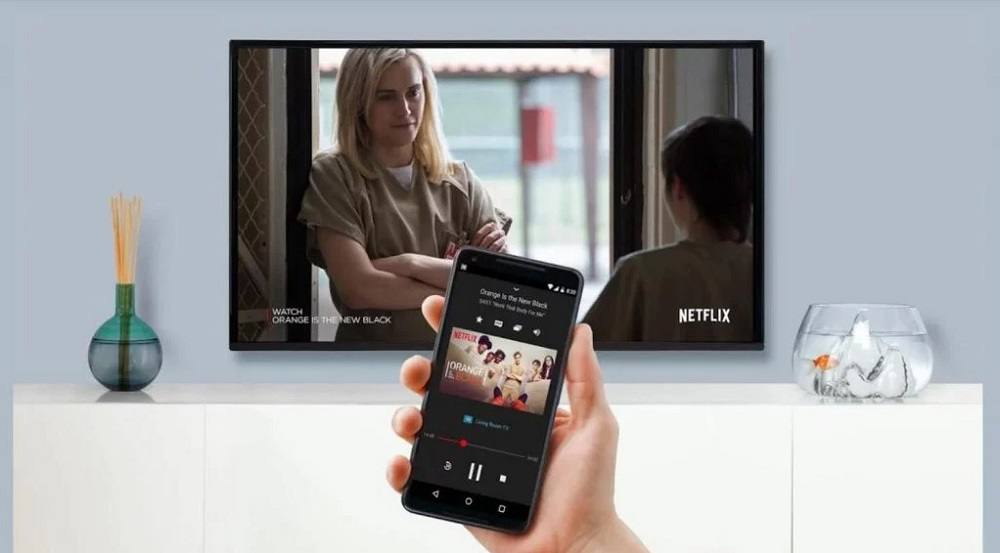











علت شارژ نشدن پوکو X3 شیائومی – مجله خبری رهافیکس
11 اسفند 1402[…] ۱۵ روش اتصال گوشی به کامپیوتر و تلویزیون […]